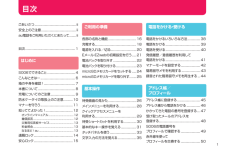Q&A
取扱説明書・マニュアル (文書検索対応分のみ)
"メインメニュー"1 件の検索結果
"メインメニュー"30 - 40 件目を表示
全般
質問者が納得S006を使っています。携帯画面下に表示されるアイコンに「タッチパネル操作ガイド」というのがあります。操作できるアプリとして、メディアランチャーカメラフォトビューアー音楽付スライドショーワンセグPCサイトビューアーデコフォトEZwebとなっています。メールやメインメニューのタッチ操作はできません。メールの確認くらいはできたらよかったんですけど…。
5338日前view101
ごあいさつ .................................................ii安全上のご注意 .........................................iiau電話をご利用いただくにあたって ........ii目次 ...........................................................1はじめにS006でできること .................................4こんなときは・ .........................................6箱の中身を確認! .....................................7本書について ............................................8充電についてのご注意 .............................9防水ケータイの取扱上のご注意...........10マナーを守ろう .........................................
ごあいさつ .................................................ii安全上のご注意 .........................................iiau電話をご利用いただくにあたって ........ii目次 ...........................................................1はじめにS006でできること .................................4こんなときは・ .........................................6箱の中身を確認! .....................................7本書について ............................................8充電についてのご注意 .............................9防水ケータイの取扱上のご注意...........10マナーを守ろう .........................................
NCF123456789*0#c&LR%uまたはdを押すとき........jlまたはrを押すとき........su、d、l、rを押すとき....ai (◀・◀・◀・◀・lrdupfgo)「機能/設定」を選んでcを押し、続けて「プロフィール」を選んでcを押す操作を表しています。機能/設定プロフィールメインメニュー◎ 本書では「Cyber-shot™ケータイ S006」 を「S006」と表記しています。◎ 本書では、キーや画面、アイコンは本体カラー「フェザーゴールド」のお買い上げ時の表示を例に説明しておりますが、実際のキーや画面とは字体や形状が異なっていたり、一部を省略している場合があります。◎ 本書では、キーの図を次のように簡略化しています。◎ 本書では、画面最下行に表示された内容をc/&/%を押して実行する場合、c(発信)のようにカッコ内に内容を表記します。ただし、c(OK)/c(選択)/c(設定)/c(決定)/c(確定)の場合は省略してcのみ表記しています。◎ 本書では、メニューやサブメニューの項目などで選ぶ操作を次のように記載している場合があります。◎ 本書に記載されている画面は、実際の画面とは異...
NCF123456789*0#c&LR%uまたはdを押すとき........jlまたはrを押すとき........su、d、l、rを押すとき....ai (◀・◀・◀・◀・lrdupfgo)「機能/設定」を選んでcを押し、続けて「プロフィール」を選んでcを押す操作を表しています。機能/設定プロフィールメインメニュー◎ 本書では「Cyber-shot™ケータイ S006」 を「S006」と表記しています。◎ 本書では、キーや画面、アイコンは本体カラー「フェザーゴールド」のお買い上げ時の表示を例に説明しておりますが、実際のキーや画面とは字体や形状が異なっていたり、一部を省略している場合があります。◎ 本書では、キーの図を次のように簡略化しています。◎ 本書では、画面最下行に表示された内容をc/&/%を押して実行する場合、c(発信)のようにカッコ内に内容を表記します。ただし、c(OK)/c(選択)/c(設定)/c(決定)/c(確定)の場合は省略してcのみ表記しています。◎ 本書では、メニューやサブメニューの項目などで選ぶ操作を次のように記載している場合があります。◎ 本書に記載されている画面は、実際の画面とは異...
aでよく使うメニューから機能を選んでcを押します。iを押します。選んだ機能が起動します。操作する機能を切り替えるにはタスク切替メニューには、起動中の機能のアイコンが表示されます。タスク切替メニューのアイコンを選ぶと、操作する機能を切り替えることができます。タスク切替メニュー タスク切替メニューから機能を選んでcを押します。起動中の機能を終了するには操作中の機能を終了するには、Fを押します。起動中のすべての機能を一括して終了するには、Fを1秒以上長押しします。※ すべての機能を一括して終了する場合、機能によっては編集中のデータがあっても保存されません。待受画面クイックアクセスメニューよく使うメニューお知らせクイックアクセスメニューには、よく使うメニューと固定メニューがあります。サブメニューより選択することで、よく使うメニューと固定メニューを切り替えることができます。よく使うメニューの先頭には、常に (メインメニューアイコン)が表示されます。よく使うメニューに表示されていない機能は、 (メインメニューアイコン)から起動することができます。タスク切替メニューの先頭には、常に (待受画面アイコン)が表示されます...
aでよく使うメニューから機能を選んでcを押します。iを押します。選んだ機能が起動します。操作する機能を切り替えるにはタスク切替メニューには、起動中の機能のアイコンが表示されます。タスク切替メニューのアイコンを選ぶと、操作する機能を切り替えることができます。タスク切替メニュー タスク切替メニューから機能を選んでcを押します。起動中の機能を終了するには操作中の機能を終了するには、Fを押します。起動中のすべての機能を一括して終了するには、Fを1秒以上長押しします。※ すべての機能を一括して終了する場合、機能によっては編集中のデータがあっても保存されません。待受画面クイックアクセスメニューよく使うメニューお知らせクイックアクセスメニューには、よく使うメニューと固定メニューがあります。サブメニューより選択することで、よく使うメニューと固定メニューを切り替えることができます。よく使うメニューの先頭には、常に (メインメニューアイコン)が表示されます。よく使うメニューに表示されていない機能は、 (メインメニューアイコン)から起動することができます。タスク切替メニューの先頭には、常に (待受画面アイコン)が表示されます...
aでメニューを選んでcを押します。この例では、「カメラ」を選びます。メニューが表示された場合は、jで選んでcを押します。この例では、「フォト(カメラモード)」を選びます。cを押します。待受画面メインメニューこれで写真が撮れるよ!お知らせ本書では、「Cyber-shot」デザインによる操作方法で説明しております。●メインメニューで&を押すと、カレンダーを表示できるよ! メインメニューを 利用するメインメニューからさまざまな機能を呼び出すことができます。28基本操作
aでメニューを選んでcを押します。この例では、「カメラ」を選びます。メニューが表示された場合は、jで選んでcを押します。この例では、「フォト(カメラモード)」を選びます。cを押します。待受画面メインメニューこれで写真が撮れるよ!お知らせ本書では、「Cyber-shot」デザインによる操作方法で説明しております。●メインメニューで&を押すと、カレンダーを表示できるよ! メインメニューを 利用するメインメニューからさまざまな機能を呼び出すことができます。28基本操作
でね~♪あ! ステキえ?ちょっとぉ!?プロフィール交換してぇぇ~メインメニュー赤外線赤外線受信待受画面もらうときはcを押します。このメッセージが出たら受信成功です。 「はい」を選んでcを押すと、アドレス帳に登録されます。赤外線ポートの間の距離は20cm以内で受信してください。51アドレス帳/プロフ ル
でね~♪あ! ステキえ?ちょっとぉ!?プロフィール交換してぇぇ~メインメニュー赤外線赤外線受信待受画面もらうときはcを押します。このメッセージが出たら受信成功です。 「はい」を選んでcを押すと、アドレス帳に登録されます。赤外線ポートの間の距離は20cm以内で受信してください。51アドレス帳/プロフ ル
- 1